win10如何安装360,小猪教您系统安装360
- 时间:2017年12月13日 10:00:34 来源:魔法猪系统重装大师官网 人气:3167
我们在使用win10系统的过程中会产生一些系统垃圾,其中大部分都是我们在安装一些软件时携带的,有的是在我们在网上浏览网站时,一些垃圾软件自动下载缓存的,而这时我们就需运用到360清理软件了,没有下载的用户,下面,小编就教大家如何来安装360。
我们安装win10系统后,可能还有很多的软件需要下载,而我们可以使用360工具来参考,查看自己需要什么软件,也可以在3601软件上直接下载,没有广告和病毒,那么win10系统该怎么去安装360呢?为此,小编给大家整理了一篇win10安装360的教程。
win10如何安装360
首先在网上搜索“360安全卫士”,然后点击下载。
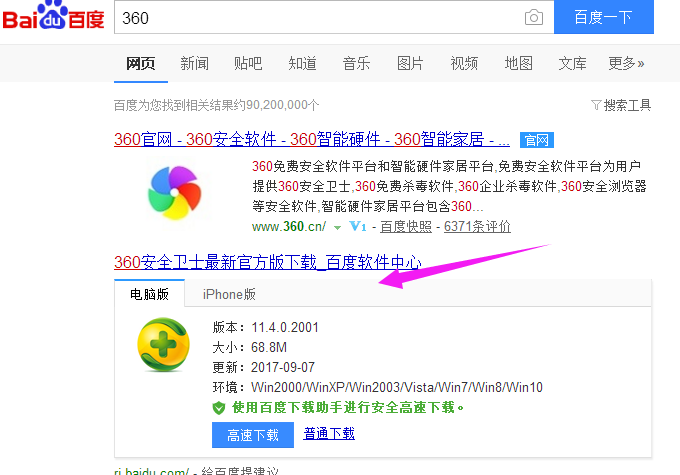
360载图1
弹出对话框,然后点击“下载”
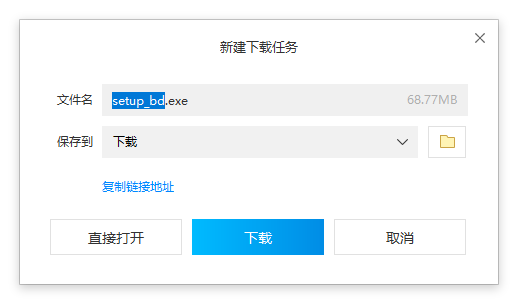
安装360载图2
下载完成后,双击文件进行安装。

安全卫士载图3
你可以选择快速安装,也可以选择自定义安装。快速安装软件会决定安装在什么地方,怎样安装等。一般建议自定义安装,因为有些软件可能存在捆绑等。
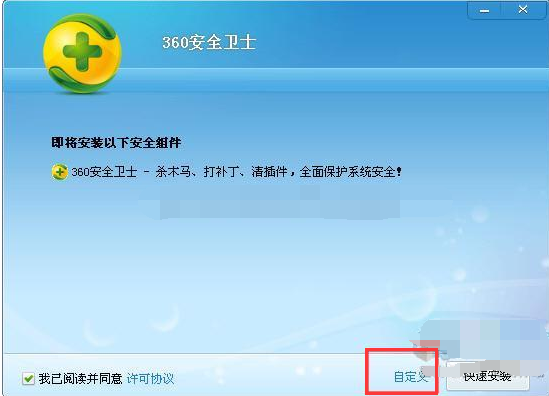
安全卫士载图4
选择自定义安装后,你可以自定义软件的安装位置
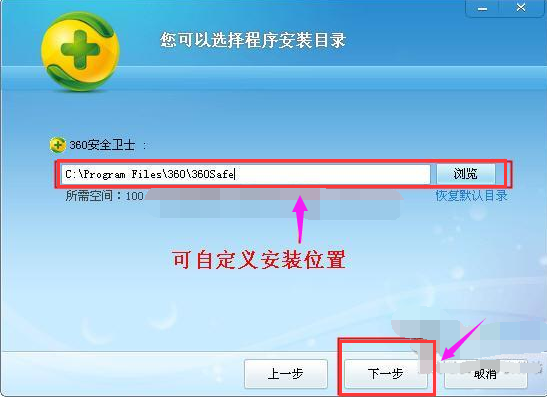
安装360载图5
安装过程可能需要些时间,安装完成后便有下面的提示,你可以选择“立即打开360安全卫士”。到这里软件就安装完成啦!
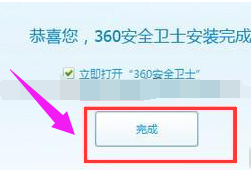
360载图6
以上就是win10安装360的图文教程了。
360,win10,安全卫士,安装360








